iTunes nevidí iPhone: hlavní příčinu problému
Obvykle drtivá většina uživatelů používá službu iTunes ke spárování zařízení Apple s počítačem. V tomto článku se pokusíme odpovědět na otázku, co dělat, pokud iTunes nevidí iPhone.
Dnes se podíváme na hlavní důvody, proč zařízení iTunes nevidí. Podle těchto doporučení budete s největší pravděpodobností schopni tento problém vyřešit.
Obsah
Proč nemůže iTunes vidět iPhone?
Příčina 1: Poškozený nebo neoriginální kabel USB
Nejběžnější problém, který vzniká použitím neoriginálního kabelu nebo originálního kabelu certifikovaného společností Apple, ale s dostupnými škodami.
Pokud pochybujete o kvalitě kabelu, vyměňte jej za originální kabel bez známky poškození.
Důvod 2: zařízení nedůvěřují navzájem
Abyste mohli spravovat zařízení Apple z počítače, musí mezi počítačem a modelem gadget vzniknout důvěru.
Chcete-li to provést, po připojení modulu gadget k počítači nezapomeňte jej odemknout zadáním hesla. Na obrazovce zařízení se zobrazí zpráva "Důvěřujte tomuto počítači?" , S nímž musíte souhlasit.
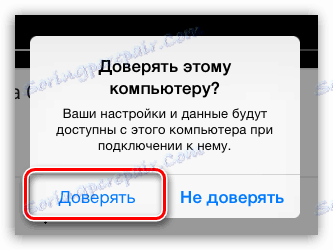
Totéž platí pro počítač. Na obrazovce iTunes se zobrazí zpráva, ve které chcete potvrdit instalaci důvěry mezi zařízeními.
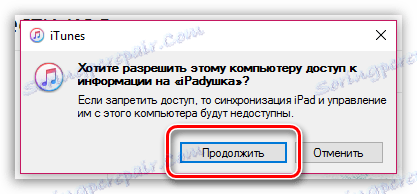
Důvod 3: Nesprávná činnost počítače nebo modulu gadget
V tomto případě doporučujeme restartovat počítač a zařízení Apple. Po stažení obou zařízení zkuste znovu připojit kabely USB a iTunes.
Příčina 4: iTunes havaroval
Pokud jste plně spokojeni s výkonem kabelu, může to být problém s samotným programem iTunes, který nefunguje správně.
V takovém případě budete muset zcela odinstalovat iTunes z vašeho počítače, stejně jako další produkty Apple nainstalované v počítači.
Čtěte také: Jak zcela odinstalovat iTunes z vašeho počítače
Po dokončení odinstalace programu iTunes restartujte počítač. Poté můžete spustit instalaci nové verze programu iTunes a stáhnout nejnovější distribuční program z oficiálního webu pro vývojáře.
Příčina 5: Porucha zařízení Apple
Typicky se podobný problém vyskytuje i u zařízení, která byla předtím přerušena.
V takovém případě se můžete pokusit přepnout zařízení do režimu DFU a pokusit se jej obnovit do původního stavu.
Chcete-li to provést, úplně odpojte zařízení a připojte jej k počítači pomocí kabelu USB. Spusťte aplikaci iTunes.
Nyní je nutné zařízení vložit do režimu DFU. Chcete-li tak učinit, podržte stisknuté tlačítko napájení na zařízení na 3 sekundy a potom bez uvolnění tlačítka podržte tlačítko "Domů" a podržte obě tlačítka po dobu 10 sekund. Nakonec uvolněte tlačítko napájení a pokračujte přidržením tlačítka "Domů", dokud zařízení neurčí iTunes (v průměru se to stane po 30 sekundách).

Pokud zařízení zjistí služba iTunes, spusťte postup obnovení kliknutím na příslušné tlačítko.

Příčina 6: konflikt jiných zařízení
Aplikace iTunes nemusí vidět připojený modul Apple z důvodu dalších zařízení připojených k počítači.
Pokuste se odpojit všechna zařízení připojená k počítači k portům USB (kromě myši a klávesnice) a zkuste synchronizovat iPhone, iPod nebo iPad s iTunes.
Pokud vám žádná metoda nikdy nepomohla vyřešit problém s viditelností zařízení Apple v iTunes, zkuste připojit modul gadget k jinému počítači, který má iTunes nainstalovaný. Pokud tato metoda není úspěšná, obraťte se na podporu společnosti Apple tímto odkazem .
